I sjældne tilfælde kan dine 3D-modeller blive vist forkert med en tekstur, der minder om et skakmønster. Dette skyldes et problem med grafikdriveren. Heldigvis bør en opgradering af grafikdriveren kunne løse problemet.
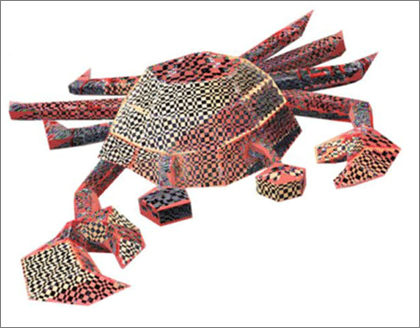
Hvis du vil have oplysninger om, hvordan du indsætter eller bruger 3D-modeller i Office 2016 til Windows, skal du se Brug af 3D-modeller i Office 2016.
Opdater din grafikdriver
Følg disse enkle trin for at installere den nyeste grafikdriver på din pc.
-
Klik på knappen Start

-
Skriv Enhedshåndtering, og tryk på Enter.
-
Klik på pilen ud for Skærmkort, højreklik på det viste grafikkort, og vælg Egenskaber.
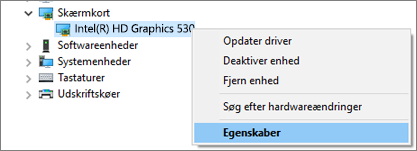
-
Vælg fanen Driver, og klik derefter på Opdater driver.
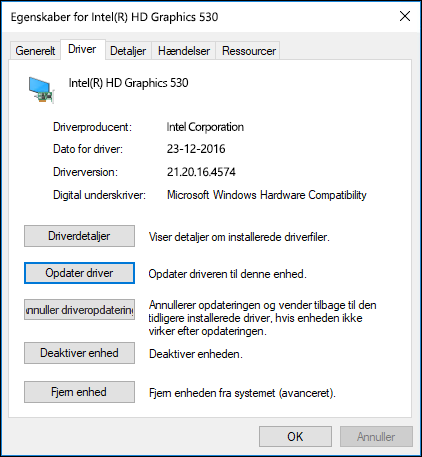
-
Vælg Søg automatisk efter opdateret driversoftware, så forsøger computeren automatisk at finde og installere den nyeste driver til dit grafikkort.
Hvis der ikke vises nogen ny driver i søgningen, kan du prøve gå til producentens websted for at se, om den driver, der er installeret på computeren, er den nyeste version, der findes. Versionsoplysningerne om grafikdriveren findes øverst på fanen Driver.
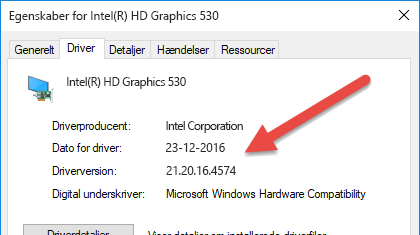
Hvad nu, hvis det ikke virker?
Hvis der ikke findes nogen ny driver, eller hvis problemet fortsætter med den nye driver, kan du gå tilbage til en tidligere driver.
-
Klik på knappen Start, som normalt findes i nederste venstre hjørne af skærmen.
-
Skriv Enhedshåndtering, og tryk på Enter.
-
Klik på pilen ud for Skærmkort, højreklik på det viste grafikkort, og vælg Egenskaber.
-
Vælg fanen Driver, og klik derefter på Annuller driveropdatering.
-
Vælg "Den tidligere version af driveren fungerede bedre" blandt alternativknapperne til beskrivelse af problemet, og vælg Ja.
Relaterede emner
Få automatisk anbefalede drivere og opdateringer til din hardware










